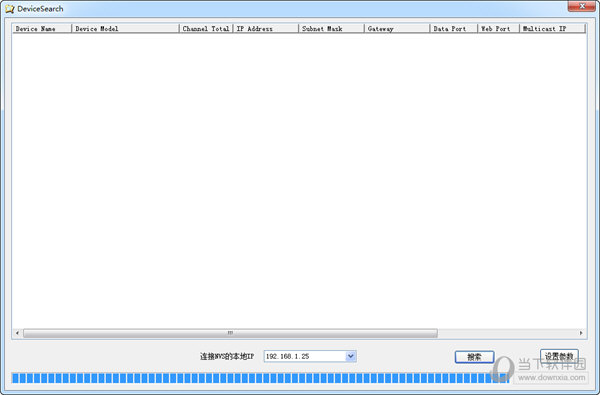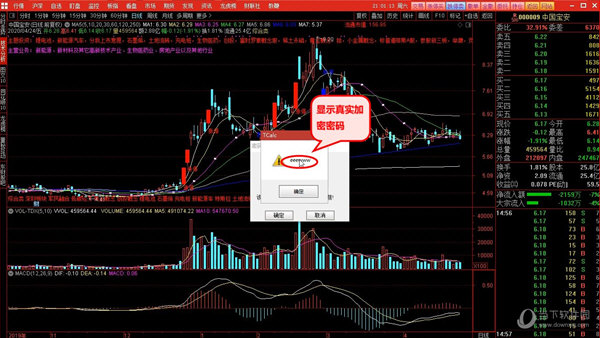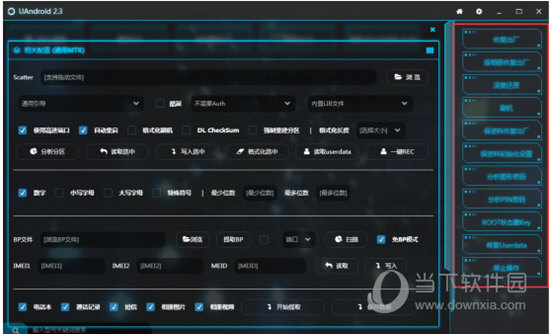win11系统u盘驱动安装成功但是不能识别怎么解决?下载
win11系统u盘驱动安装成功但是不能识别怎么解决?很多用户为了能够使用u盘安装了驱动程序,但是连接设备之后一直不能成功识别,出现这种问题可能是因为某些设置出现错误或者是文件干扰,针对这些情况,今天知识兔小编就来分享两种解决方法,希望本期的内容可以帮助大伙解答问题。
解决方法如下:
方法一:
1、右击右下角任务栏中的“开始”,知识兔选择选项列表中的“运行”。
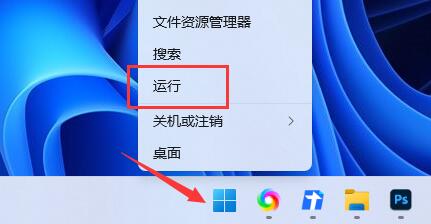
2、在给出的运行窗口中输入“gpedit.msc”,回车打开。
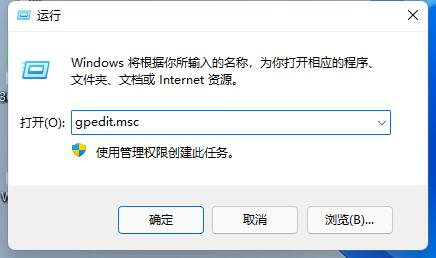
3、进入到新的窗口界面后,点击左侧“管理模板”中的“Windows组件”选项。
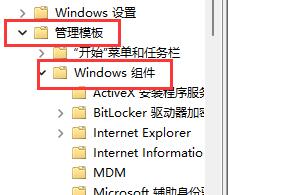
4、然后知识兔点击其中的“文件资源管理器”,找到右侧中的“隐藏此电脑中这些指定的驱动器”双击打开。
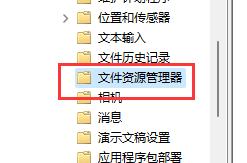
5、最后在窗口中,将“未配置”勾选上,并点击确定保存就可以了。
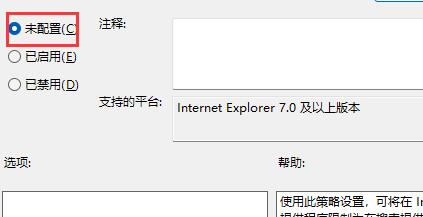
方法二:
1、知识兔双击打开此电脑,进入到“C:\Windows\System32\drivers”路径中,找到其中的“sptd.sys”文件,并将其删除就可以了。
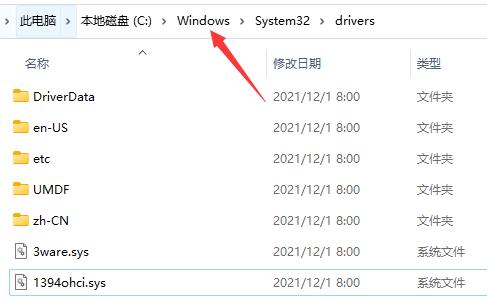
下载仅供下载体验和测试学习,不得商用和正当使用。

![PICS3D 2020破解版[免加密]_Crosslight PICS3D 2020(含破解补丁)](/d/p156/2-220420222641552.jpg)